IIS搭建FTP服务器好用吗
- 首先创建一个帐号,用来登陆ftp双击打开:控制面板\系统和安全\管理工具\计算机管理展开“本地用户和组”,右键用户,选择新用户,创建一个新用户
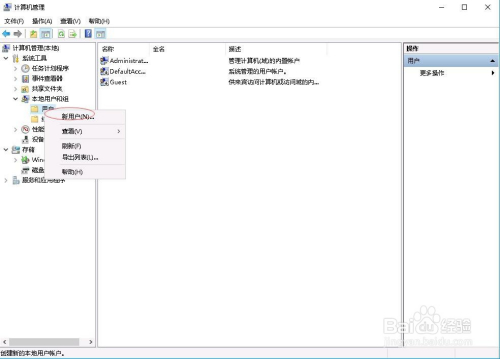
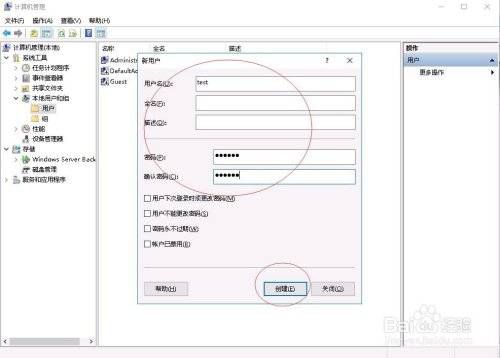
- ftp服务如果没有安装,打开“服务器管理器”点击添加角色和功能,请勾选安装“ftp服务和ftp扩展”功能
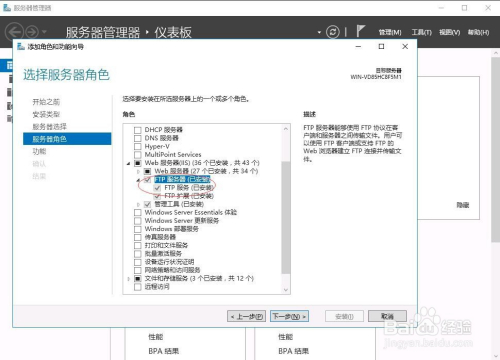
- 打开“Internet信息服务管理”,右键点击“网站”,点击“添加FTP站点”
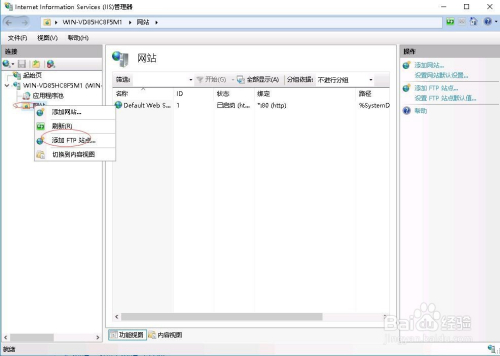
- 弹出添加FTP站点窗口,填写ftp站点名称和物理路径,点击下一步

- 绑定和SSL设置,绑定ip和端口,默认就可以了ssl根据需要设置,然后点击下一步
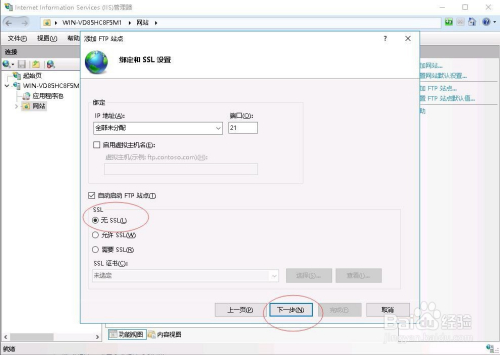
- 身份验证勾选“基本”授权:根据需要选择允许访问权限勾选“读取”“写入”,点击完成
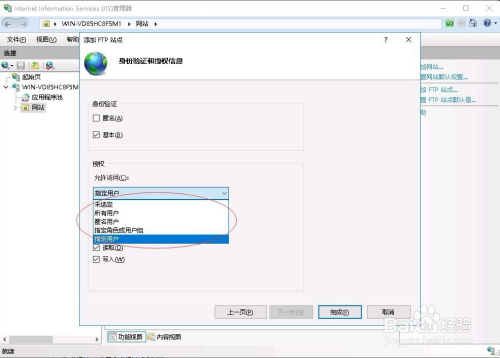
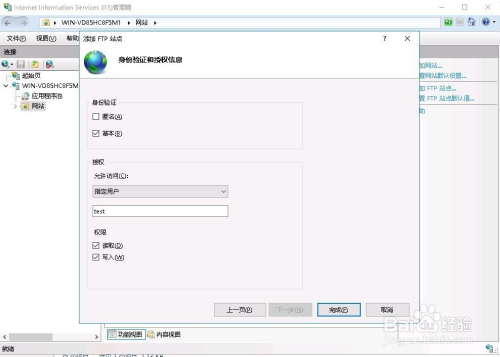
- 然后1、)选择刚才新建的ftp站点;2、)点击IIS右边栏操作下方“基本设置”;3、)弹出编辑设置窗口,点击“连接为”;4、)弹出连接为窗口点击“特定用户”;5、)接着点击“设置”;6、)弹出设置凭据窗口,填写用户名和密码,点击确定

- 操作下方在点击“高级设置”弹出高级设置窗口,展开“文件管理”,将“保留部分上载、读取文件、重名时进行替换”的值改为“Ture”

- ftp路径的文件夹需要添加用户权限的读写右键文件夹--属性--安全--编辑--添加--输入用户--勾选“完全控制”--点击确定
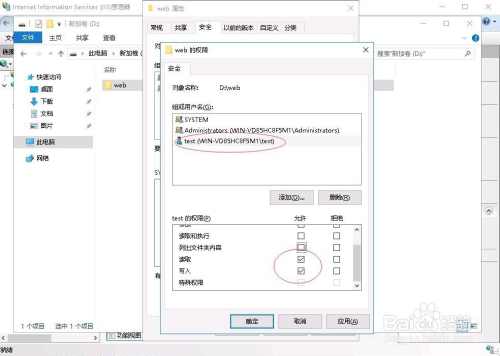
- 这样设置完成,就可以连接ftp了。测试可以上传和删除操作

总结:iis搭建ftp是可行的,但是权限无法细分,创建用户比较麻烦。且连接过程中可能会出现未知报错。如果是个人使用还是可以的。 如果是公司或者人员较多不建议使用,操作和易用性并不好。
建议联系我们提供专业的系统搭建,权限设置更细,操作更加直观简单。有测试的,欢迎体验 http://www.ftpdajian.com
大熊云通过 网页发布
共有0条评论!